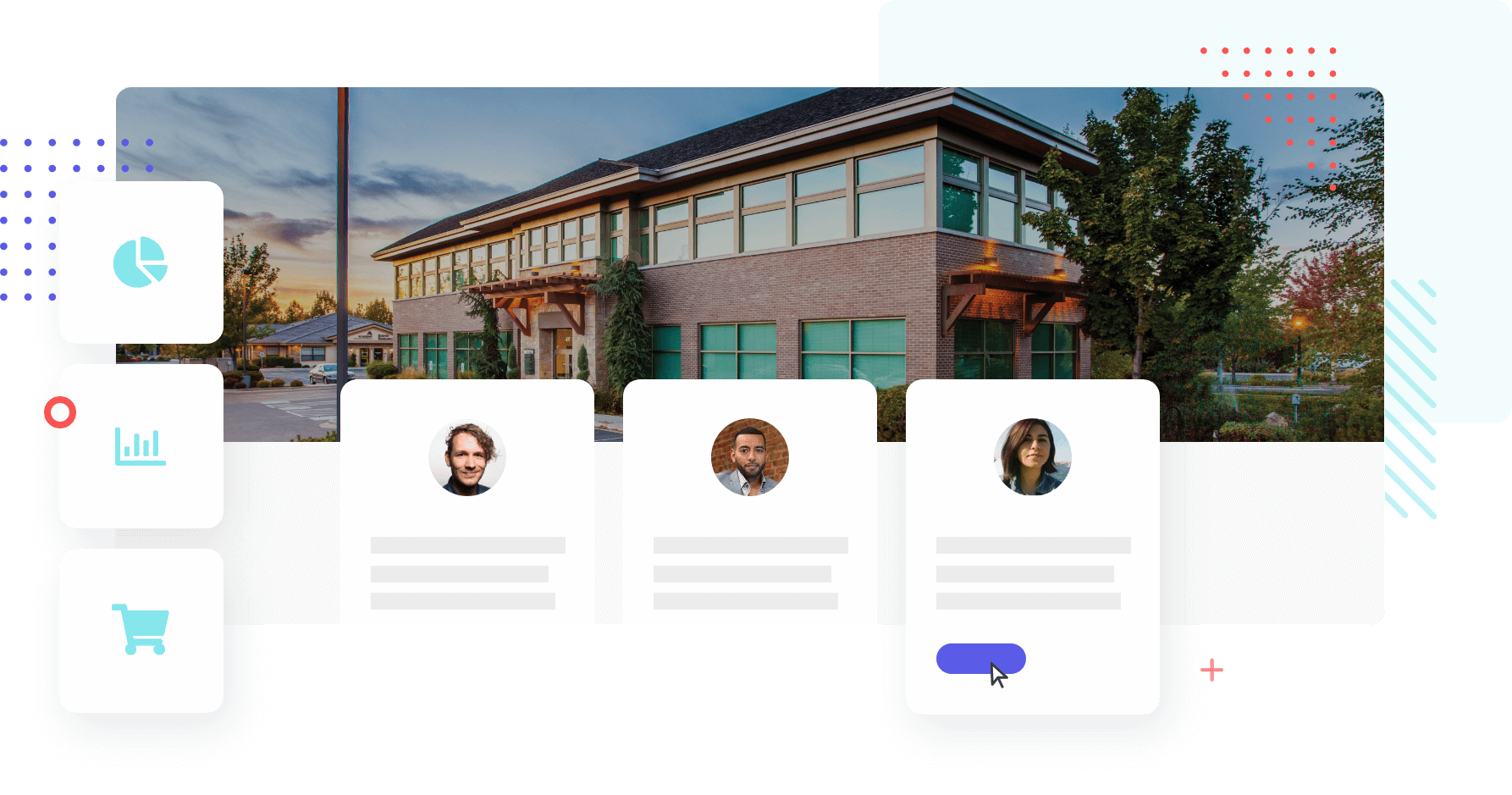2022年度カリキュラム使用申請は、次のURLからGrapeSEED学園ポータルサイトにログインして行います。
■ログイン先URL:https://schools.grapeseed.com
■アカウント:(学園管理者様メールアドレス、およびご登録のパスワード)
※アカウントがご不明な場合は、本サイト上部メニューバー「お問合せ」よりご連絡ください。
次のステップに沿って申請してください。
-
- ポータルシステムにサインインします。
- ようこそ画面でキャンパスのリンクをクリックします。

- キャンパスのページが開くので、右上の「キャンパスの管理」から「複数クラスの更新」をクリックします。

- 「複数クラスの更新」画面が開きます。ここでは、次年度も継続予定のクラスを「進級」します。
一覧から、次年度も継続予定のクラスを探し、1列目の「操作」の列で「進級」を選択します。
- 「進級先」のクラスが作成されます。

- 「進級先」のクラスの次の項目を設定します。
・「クラス名」を変更します。※クラス名の末尾に新年度クラスであることを意味する「2022」を追加すると識別しやすくなります。
・「年度」は「2022」を選択します。
・「生徒の進級」のチェックボックスはクラス全員が次年度も継続予定であればチェックしてください。
★全員、次年度も継続予定 ⇒ 「生徒の進級」をチェックして、全員の進級を済ませる。
★一部の生徒は退会する ⇒ 「生徒の進級」をチェックしない。後で個別に進級させる。
・一部の生徒が退会する場合、「ライセンス数」に次年度のクラス人数を設定します。※人数が確定していなければ、少し多めに設定。
・「年齢/学年」に、次年度の年齢または学年を設定します。
・「開始ユニット」には、次年度に新しく開始するユニット(教材出荷が必要な最初のユニット)を設定します。
※今年度中に、教材を受け取ったユニットは設定しないでください。
・「最大ユニット」には、次年度最後に到達する予定のユニットを設定します。
・「TSI時間(分/週)」に、1週間のレッスン時間を設定します。※例えば、1回30分のレッスンを週3回実施する場合は「90」を設定します。
・「TSIレッスン数/週」に、1週間のレッスン回数を設定します。
・「TSIレッスン数/年」に、年間のレッスン数を設定します。
- 「保存」ボタンをクリックして作成したクラスの情報を保存して、キャンパスの画面に戻ります。
- キャンパスのページで画面中央の「次年度」をクリックします。

- 次年度向けに作成したクラスが、一覧に表示されることを確認できたら進級完了です。
- ポータルシステムにサインインします。
Aliquam Tincidunt Mauris Eu Vivamus Risus.
Lorem ipsum dolor sit amet, consectetuer adipiscing elit. Donec odio. Quisque volutpat mattis eros. Nullam malesuada erat ut turpis. Suspendisse urna nibh, viverra non, semper suscipit, posuere a, pede.
- Sed semper lorem at felis
- Phasellus pede arcu, dapibus eu, fermentum
- Morbi interdum mollis sapien
Aliquam Tincidunt Mauris Eu Vivamus Risus.
Lorem ipsum dolor sit amet, consectetuer adipiscing elit. Donec odio. Quisque volutpat mattis eros. Nullam malesuada erat ut turpis. Suspendisse urna nibh, viverra non, semper suscipit, posuere a, pede.
- Sed semper lorem at felis
- Phasellus pede arcu, dapibus eu, fermentum
- Morbi interdum mollis sapien